Word 2010 の表では、表の内容の入力と編集は文書の編集と一致していますか?
- 藏色散人オリジナル
- 2020-05-07 10:28:2316468ブラウズ

Word 2010 の表では、表の内容の入力と編集は文書の編集と一致していますか?
Word 2010 の表では、表の内容の入力と編集は文書の編集と完全に一致しています。
推奨: "Word チュートリアル "
Word2010 に表を挿入する方法
ステップ 1、Word2010 ドキュメント ウィンドウを開き、「」に切り替えます。リボンを挿入します。図 1 に示すように、[テーブル] グループの [テーブル] ボタンをクリックし、[テーブルを開く] メニューで [テーブルの挿入] コマンドを選択します。
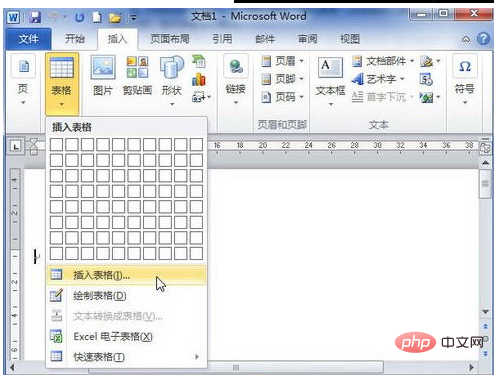
図 1 [テーブルの挿入] コマンドを選択します。
ステップ 2、[テーブルの挿入] ダイアログ ボックスを開き、テーブルを「」で個別に設定します。 「テーブル サイズ」領域 行数と列数。 「「自動調整」操作」エリアで、「固定列幅」ラジオボタンを選択すると、表の固定列幅サイズを設定できます。「内容に応じて表を調整」ラジオボタンを選択すると、セル幅は入力に従って調整されます。コンテンツは自動的に調整されます。[表をウィンドウに合わせる] ラジオ ボックスが選択されている場合、挿入された表は現在のページの幅いっぱいに表示されます。 [新しいテーブルにこのサイズを記憶する] チェックボックスをオンにすると、テーブルを再度作成するときに現在のサイズが使用されます。設定後、図2のように「OK」ボタンをクリックします。
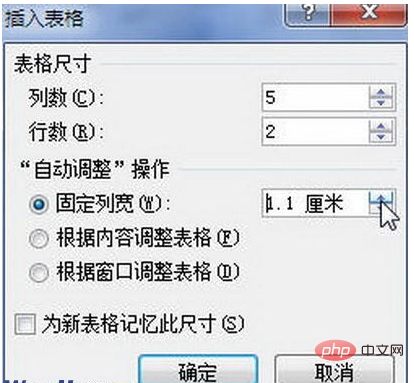
図 2 [テーブルの挿入] ダイアログ ボックス
以上がWord 2010 の表では、表の内容の入力と編集は文書の編集と一致していますか?の詳細内容です。詳細については、PHP 中国語 Web サイトの他の関連記事を参照してください。
声明:
この記事の内容はネチズンが自主的に寄稿したものであり、著作権は原著者に帰属します。このサイトは、それに相当する法的責任を負いません。盗作または侵害の疑いのあるコンテンツを見つけた場合は、admin@php.cn までご連絡ください。

